Automatisch, halbautomatisch oder manuell?
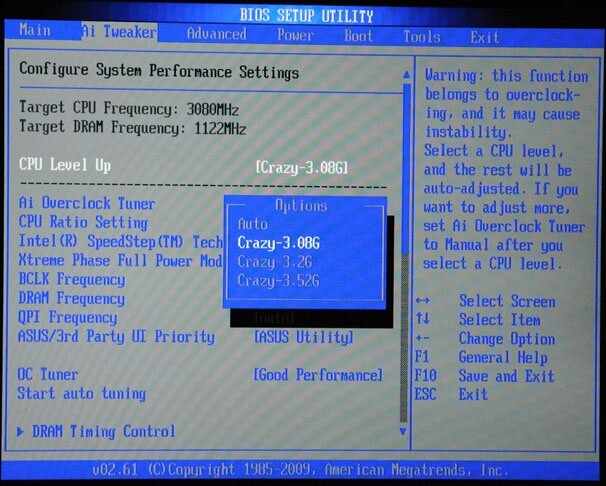
Viele Hauptplatinen bieten heutzutage automatisches oder halbautomatisches Übertakten an. Wir versuchen, das vollautomatische Übertakten zu vermeiden. Wenn es aktiviert ist, lässt BIOS zuerst ein paar Tests durchlaufen, bevor es die verschiedenen Taktraten für CPU und RAM automatisch auf einen Wert setzt, den das Programm als stabil erachtet. Wir haben jedoch herausgefunden, dass eben diese Werte beim Start von Windows instabil werden; ebenso, wenn Sie eine Anwendung längere Zeit aktiv benutzen.
Der halbautomatische Ansatz lässt Sie zwischen diversen Voreinstellungen wählen und einen maximalen Wert für die Übertaktung festlegen. Asus bietet diese Art der Übertaktung in seiner »CPU Level Up«-Funktion an. Im Folgenden werden wir eine halbautomatische Übertaktung bei Intels entsicherter Core i7 875K CPU vornehmen. Um damit zu beginnen, drücken Sie den Entfernen-Knopf während des Boot-Prozesses und betreten Sie BIOS. Einer der Reiter im Asus-Setup nennt sich »Ai Tweaker«, worüber Sie verschiedene Optimierungen am System vornehmen können. Beachten Sie, dass die einzelnen Menüpunkte bei Ihrem Mainboard mitunter anders lauten.
Den ersten Wert, den Sie verändern können, ist »CPU Level Up«. Standard ist die Option »Auto« mit drei weiteren Voreinstellungen, die allesamt mit dem Wort »Crazy« beginnen. Der Name ist hier allerdings nicht Programm. Die ersten beiden Einstellungen sind so gar nicht »Crazy«, sondern lassen Sie die Taktrate nur um ein oder zwei Stufen erhöhen. Öffnen Sie also stattdessen den »Advanced«-Tab, wählen Sie dort »Intel SpeedStep Technology« und deaktivieren Sie die Funktion. Bedenken Sie, dass die Deaktivierung von SpeedStep auch die Energieverwaltung abschaltet - Übertakten ist eben stets auch mit ein paar Nachteilen verbunden.
Sobald Sie erste Veränderungen an den ersten beiden »Crazy«-Einstellungen in »CPU Level Up« vorgenommen haben, wird das System neustarten und bereits mit der höheren Taktrate arbeiten. CPU Level Up zu benutzen birgt aber auch einige Risiken. Obwohl wir eine entsicherte CPU benutzen kann es zum Beispiel passieren, dass BIOS den Multiplikator als gesichert einstuft. In dem Fall verändern Sie mit den ersten beiden »Crazy«-Einstellungen nicht den Multiplikator - wie es gewünscht wäre - sondern die Basis-Taktrate, die innere Uhr der CPU. Mit einer Stufe aufwärts erhöhen Sie die BCLK also auf 160 MHz - und das wiederum führt zu Änderungen beim Speicher-Timing.
Auch wenn unsere CPU am Ende mit 3,52 GHz auch bei hoher Beanspruchung stabil lief, empfehlen wir doch, bei der 3,2-GHz-Einstellung zu bleiben. Das ist nicht nur einfach vorzunehmen, die BCLK hält sich dabei auch auf weniger aggressiven 146 MHz. Die Speichergeschwindigkeit hat sich nicht signifikant verändert – sie stieg von 1.066 MHz auf 1.170 MHz.
Manuelle Übertaktung einer Core i5
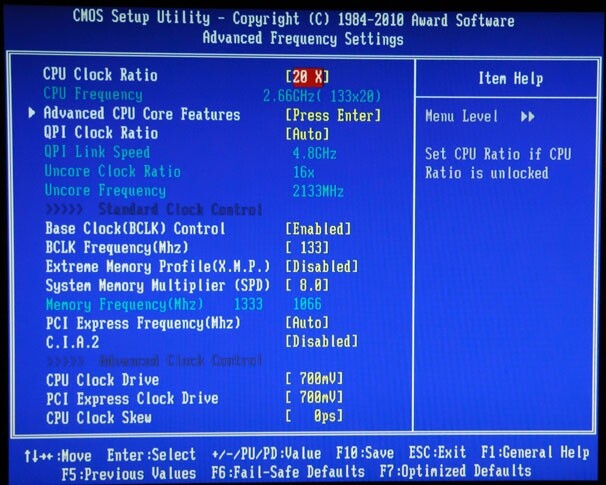
Im Folgenden werden wir Intels Core i5 750 manuell übertakten. Diese Quad-Core-CPU läuft standardmäßig mit 2,66 GHz, wenn alle vier Kerne arbeiten. Wir verwenden in unserer Übung als Hauptplatine das Gigabyte GA-P55-UD4. Sobald Sie verstanden haben, wie Multiplikatoren einer CPU funktionieren, ist auch das manuelle Übertakten recht einfach. Zuerst werfen wir dafür einen Blick ins BIOS.
Starten Sie das BIOS-Setup, indem Sie während des Boot-Vorgangs die ENTF-Taste drücken. Wechseln Sie dann in den Reiter »Erweiterte Frequenz-Einstellungen« des Motherboards. Hier werden wir mit drei Einstellungen konfrontiert: »CPU clock ratio« (der CPU Multiplikator), »BCLK Frequenz« und »Systemspeicher-Multiplikator«. Die Ausgangswerte sind 20x für den CPU-Multiplikator, 133 MHz für die BCLK Frequenz und 8.0 für den Systemspeicher-Multiplikator.
Allein durch bloßes Umstellen des BCLK auf 166 MHz waren wir bereits in der Lage, Intels Core i5 750 auf knapp 3,5 GHz hochzuschrauben. Gleichzeitig wurde dadurch auch der Systemspeicher auf 1.328 MHz hochgesetzt. Ein ganz so krasser Wert muss aber nicht sein. Sehr stabil läuft das System mit der oben genannten Hardware am besten mit den folgenden Einstellungen: CPU-Multiplikator 20x, BCLK 150 MHz, Systemspeicher-Multiplikator 8x (mit einer Speichergeschwindigkeit von 1.200 MHz). Das macht eine Gesamt-Leistung der CPU von 3,0 GHz.






Nur angemeldete Benutzer können kommentieren und bewerten.
Dein Kommentar wurde nicht gespeichert. Dies kann folgende Ursachen haben:
1. Der Kommentar ist länger als 4000 Zeichen.
2. Du hast versucht, einen Kommentar innerhalb der 10-Sekunden-Schreibsperre zu senden.
3. Dein Kommentar wurde als Spam identifiziert. Bitte beachte unsere Richtlinien zum Erstellen von Kommentaren.
4. Du verfügst nicht über die nötigen Schreibrechte bzw. wurdest gebannt.
Bei Fragen oder Problemen nutze bitte das Kontakt-Formular.
Nur angemeldete Benutzer können kommentieren und bewerten.
Nur angemeldete Plus-Mitglieder können Plus-Inhalte kommentieren und bewerten.